- مهلة مراقب الطاقة Win32k هو خطأ الموت الزرقاء ، وعلى هذا النحو ، يمكن أن يسبب الكثير من المشاكل.
- لإصلاح هذا الخطأ ، ننصح باستخدام برامج متخصصة يمكنها إصلاح أخطاء الموت الزرقاء.
- قد يكون السبب الآخر لهذه المشكلة هو برامج التشغيل غير المتوافقة ، لذا تأكد من التحقق منها.
- لإصلاح مهلة Win32k power watchdog على Dell Latitude ، تحقق من وجود أي مشكلات في الأجهزة.

- قم بتنزيل Restoro PC Repair Tool الذي يأتي مع التقنيات الحاصلة على براءة اختراع (براءة الاختراع متاحة هنا).
- انقر ابدأ المسح للعثور على مشكلات Windows التي قد تتسبب في حدوث مشكلات بجهاز الكمبيوتر.
- انقر إصلاح الكل لإصلاح المشكلات التي تؤثر على أمان الكمبيوتر وأدائه
- تم تنزيل Restoro بواسطة 0 القراء هذا الشهر.
يمكن أن تكون أخطاء الموت الزرقاء مشكلة ، وقد أبلغ العديد من المستخدمين
مهلة مراقبة الطاقة Win32k على أجهزة الكمبيوتر الخاصة بهم. تمامًا مثل أي خطأ آخر في شاشة الموت الزرقاء ، سيؤدي هذا الخطأ إلى تعطل نظامك ، وستفقد أي بيانات غير محفوظة.إصلاح هذه المشكلة ليس معقدًا كما تعتقد ، وسنشرح لك في هذا الدليل كيفية إصلاح هذه المشكلة بشكل صحيح وإعادة تشغيل جهاز الكمبيوتر الخاص بك.
كيف يمكنني إصلاح خطأ مهلة مراقبة الطاقة Win32k؟
1. استخدم برامج إصلاح الموت الزرقاء المتخصصة
أسرع طريقة للإصلاح مهلة مراقبة الطاقة Win32k هو استخدام برنامج متخصص يمكنه إصلاح أخطاء الموت الزرقاء تلقائيًا.

ريستورو مدعوم من قاعدة بيانات عبر الإنترنت تحتوي على أحدث ملفات النظام الوظيفية لأجهزة الكمبيوتر التي تعمل بنظام Windows 10 ، مما يتيح لك استبدال أي عناصر يمكن أن تسبب خطأ BSoD بسهولة.
يمكن أن يساعدك هذا البرنامج أيضًا عن طريق إنشاء نقطة استعادة قبل بدء الإصلاحات ، مما يتيح لك بسهولة استعادة الإصدار السابق من نظامك إذا حدث خطأ ما.
هذه هي الطريقة التي يمكنك من خلالها إصلاح أخطاء التسجيل باستخدام Restoro:
- قم بتنزيل وتثبيت Restoro.
- بدء تطبيق.
- انتظر حتى يحدد البرنامج مشكلات الاستقرار والملفات التالفة المحتملة.
- صحافة ابدأ الإصلاح.
- أعد تشغيل الكمبيوتر حتى تدخل جميع التغييرات حيز التنفيذ.
بمجرد اكتمال عملية الإصلاح ، يجب أن يعمل جهاز الكمبيوتر الخاص بك دون مشاكل ، ولن تقلق بشأن أخطاء BSoD أو أوقات الاستجابة البطيئة مرة أخرى.
⇒ احصل على Restoro
تنصل:يحتاج هذا البرنامج إلى الترقية من الإصدار المجاني لأداء بعض الإجراءات المحددة.
2. استرجاع برامج تشغيل الأجهزة المحدثة
- انقر بزر الماوس الأيمن فوق بداية واختر مدير الجهاز.
- في ال مدير الجهاز قسم انقر على الجهاز للتراجع.

- يختار الخصائص وبعد ذلك سائق التبويب. انقر فوق استرجاع سائق.
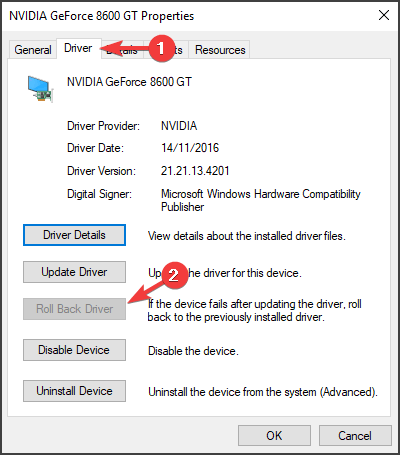
- انقر نعم.
- إعادة تشغيل الكمبيوتر.
بعد التراجع عن برامج التشغيل الخاصة بك ، تحقق مما إذا كان ملف مهلة مراقبة الطاقة Win32k لا يزال هناك خطأ.
3. تحقق من تطبيقات الطرف الثالث وقم بإزالتها
- صحافة شبابيك مفتاح +ر لفتح يركضواكتب appwiz.cpl.
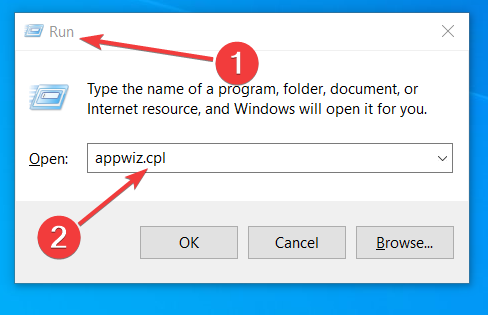
- صحافة يدخل وابحث عن البرنامج المراد إلغاء تثبيته.
- انقر بزر الماوس الأيمن فوق هذا البرنامج وحدد الغاء التثبيت.
- اتبع الخطوات المطلوبة لإزالة هذا البرنامج.
أبلغ مستخدمو Windows أن بعض تطبيقات الجهات الخارجية يمكن أن تتسبب في انتهاء مهلة مراقبة الطاقة لـ Win32k خطأ. إذا لاحظت أن مثل هذا البرنامج سيطلق هذه المشكلة ، فقم بإلغاء تثبيتها ، ثم أعد تشغيل الكمبيوتر.
في فئة البرامج التي قد تسبب هذا الخطأ ، يوجد مديرو الصور الافتراضية مثل فيرتثلبوإكس أو أدوات الشيطان، على سبيل المثال.
أفضل طريقة لإزالة التطبيقات هي استخدام برنامج مخصص لإلغاء التثبيت ، مثل IOBit Uninstaller.
باستخدام هذا البرنامج ، ستزيل التطبيق وجميع الملفات وإدخالات التسجيل المرتبطة به.
⇒ احصل على IOBit Uninstaller
4. افصل أي جهاز جديد

قم بتشغيل فحص النظام لاكتشاف الأخطاء المحتملة

تنزيل Restoro
أداة إصلاح الكمبيوتر

انقر ابدأ المسح للعثور على مشاكل Windows.

انقر إصلاح الكل لإصلاح المشكلات المتعلقة بالتقنيات الحاصلة على براءة اختراع.
قم بتشغيل فحص للكمبيوتر الشخصي باستخدام Restoro Repair Tool للعثور على الأخطاء التي تسبب مشاكل الأمان وحالات التباطؤ. بعد اكتمال الفحص ، ستستبدل عملية الإصلاح الملفات التالفة بملفات ومكونات Windows حديثة.
من الممكن أن يتسبب جهازك المتصل مؤخرًا في حدوث خطأ مهلة مراقبة الطاقة في Win32k. سيحدث ذلك إذا كان لديك أجهزة جديدة تم تثبيتها بشكل غير صحيح.
هذا هو السبب في أننا نوصيك بفصل أي جهاز جديد من جهاز الكمبيوتر الخاص بك. إذا كنت لا تعرف الجهاز الذي تسبب في حدوث هذا الخطأ ، فافصل جميع الأجهزة الخارجية والأجهزة الطرفية ، باستثناء الماوس ولوحة المفاتيح.
أعد تشغيل الكمبيوتر وتحقق من استمرار ظهور خطأ Power Watchdog.
5. استخدم أداة تشخيص ذاكرة Windows
- صحافة شبابيك مفتاح + ر في وقت واحد للدخول يركض.
- اكتب في mdsched في المربع والصحافة يدخل.
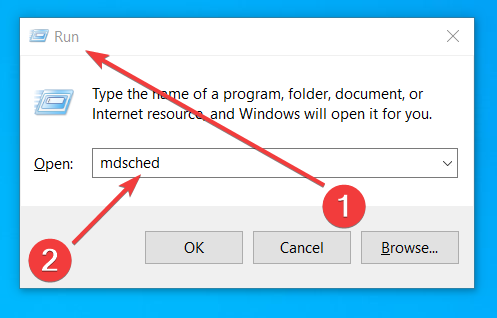
- حدد ملف أعد التشغيل الآن وتحقق من المشكلات (موصى به) اختيار.
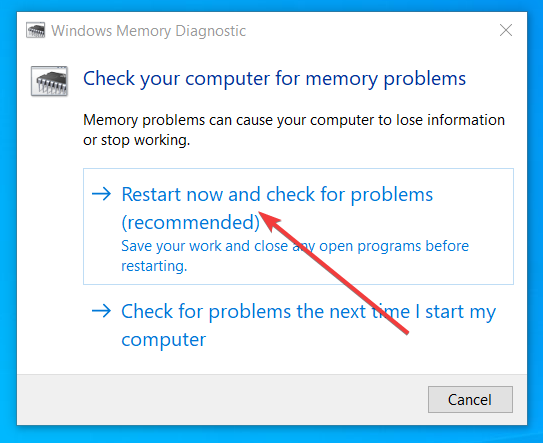
سيؤدي هذا الحل إلى إعادة تشغيل جهاز الكمبيوتر الخاص بك وإصلاح أي خطأ في الذاكرة تلقائيًا. كبديل ، إذا لم يتم حل الخطأ ، فقد تحتاج إلى تغيير وحدات الذاكرة الخاصة بك.
وحدة ذاكرة الوصول العشوائي المعيبة هي أحد الأسباب الشائعة ل مهلة مراقبة الطاقة Win32k وأخطاء الموت الزرقاء الأخرى ، لذا تأكد من فحص ذاكرتك.
6. قم بتشغيل مدقق ملفات النظام
- يكتب كمد في مربع بحث Windows عن موجه الأمر.
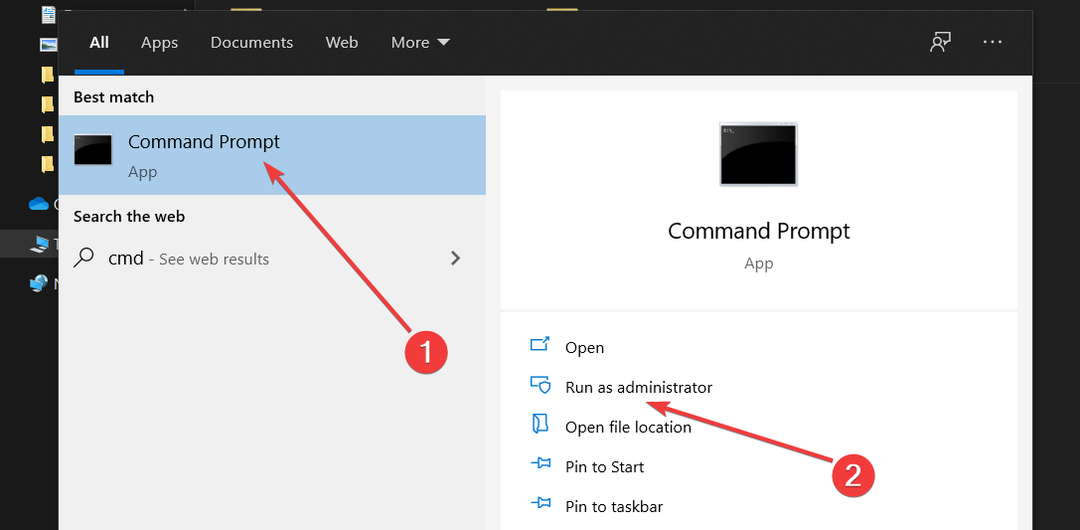
- صحافة يدخل، تحديد موجه الأمر، وانقر تشغيل كمسؤول.
- اكتب الأمر التالي ، واضغط على Enter:
sfc / scannow - تحقق من اختفاء الخطأ.
سيظهر هذا المتغير لخطأ شاشة الموت الزرقاء أحيانًا عند تلف ملفات نظام الكمبيوتر. سيساعدك مدقق ملفات النظام في حل هذه المشكلة.
هذه أداة مساعدة مضمنة في Windows تقوم بمسح ملفات النظام التالفة التي قد تكتشفها ثم إصلاحها. استخدم هذا الحل المحدد لمعالجة تلك الملفات ذات المشكلات.
7. قم بتحديث برنامج BIOS الثابت الخاص بك
- صحافة شبابيك مفتاح + ر في نفس الوقت لفتح يركض.
- اكتب في msinfo32 و اضغط يدخل.
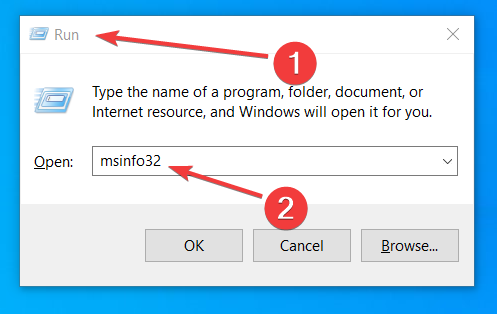
- تجد إصدار / تاريخ BIOS وتحقق من إصدار البرنامج الثابت الخاص بك.
- انتقل إلى موقع الشركة المصنعة للوحة الأم ، إلى قسم التنزيلات أو الدعم.
- ابحث عن إصدار اللوحة الأم هناك وقم بتنزيل أحدث إصدار من BIOS.
- قم بفك ضغط واستخراج ملف BIOS إلى جهاز الكمبيوتر الخاص بك.
- افحص محتوى ملف اقرأني ملف من مجلد BIOS.
- انسخ ملف تحديث BIOS إلى محرك أقراص USB فارغ أو على جهاز الكمبيوتر الخاص بك.
- أعد تشغيل الكمبيوتر ، وأدخل BIOS وحدد USB أو HDD.
- ابدأ جلسة تحديث BIOS.
قم بنسخ ملفات الاستيراد احتياطيًا إلى جهاز خارجي قبل إجراء تحديث BIOS. قبل استخدام هذا الحل ، تحقق من إصدار برنامج BIOS الثابت الخاص بك.
ال مهلة مراقبة الطاقة Win32k هو خطأ يؤثر على العديد من مستخدمي Windows ، ولكن يجب أن تكون قادرًا على إصلاحه باستخدام حلولنا.
قدم لنا تعليقًا أدناه وأخبرنا إذا كانت مفيدة في حل خطأ Windows هذا.
 هل ما زلت تواجه مشكلات؟قم بإصلاحها باستخدام هذه الأداة:
هل ما زلت تواجه مشكلات؟قم بإصلاحها باستخدام هذه الأداة:
- قم بتنزيل أداة إصلاح الكمبيوتر تصنيف عظيم على TrustPilot.com (يبدأ التنزيل في هذه الصفحة).
- انقر ابدأ المسح للعثور على مشكلات Windows التي قد تتسبب في حدوث مشكلات بجهاز الكمبيوتر.
- انقر إصلاح الكل لإصلاح المشكلات المتعلقة بالتقنيات الحاصلة على براءة اختراع (خصم حصري لقرائنا).
تم تنزيل Restoro بواسطة 0 القراء هذا الشهر.
![تصحيح: خطأ الموت الزرقاء Dxgkrnl.sys في Windows 10 [شاشة زرقاء]](/f/7f6516182da96782f17dadde8c0d6421.webp?width=300&height=460)

![خطأ في THREAD STUCK IN DEVICE DRIVER في Windows 10 [تم الإصلاح]](/f/615ee724ff0e81b54e0892ae7054477b.webp?width=300&height=460)